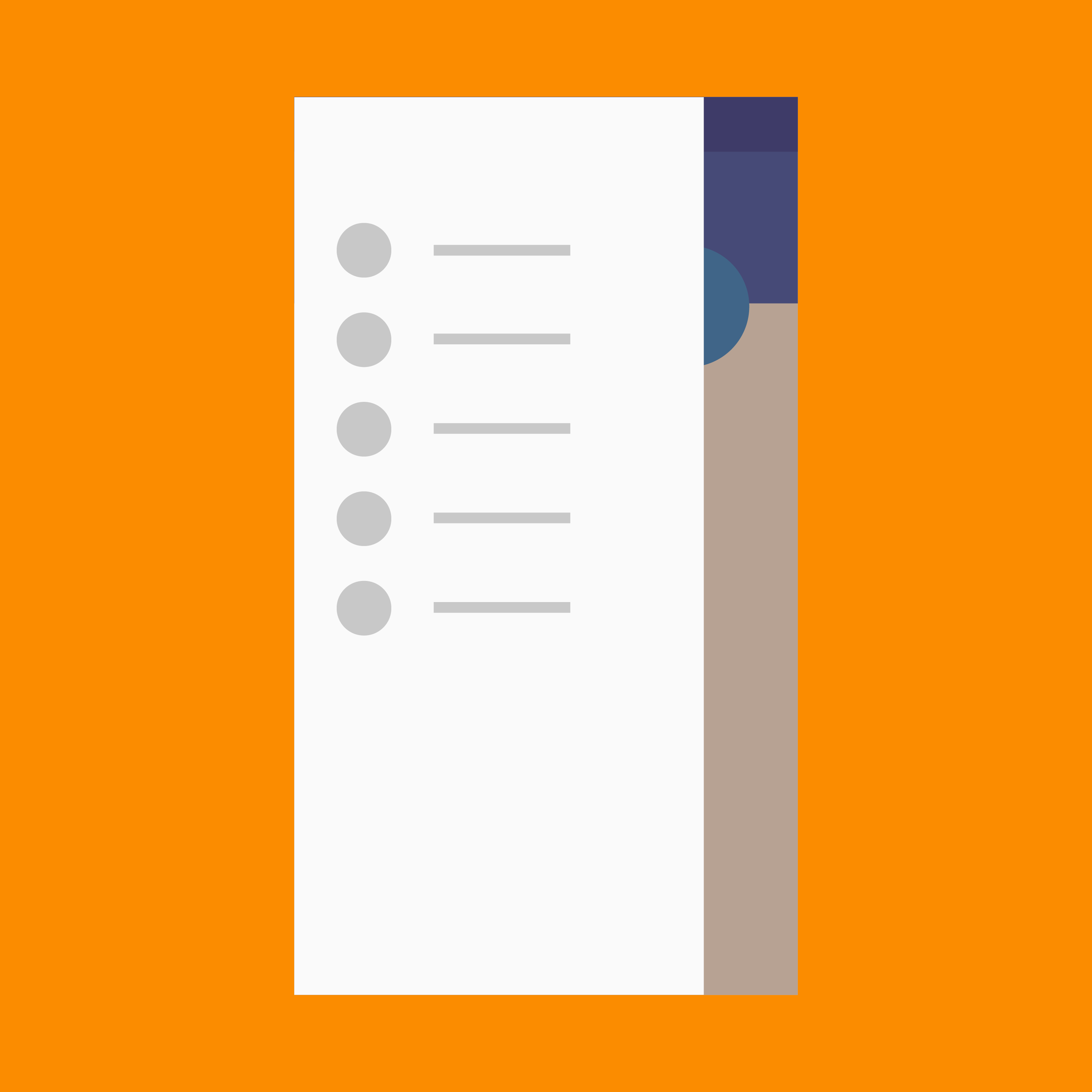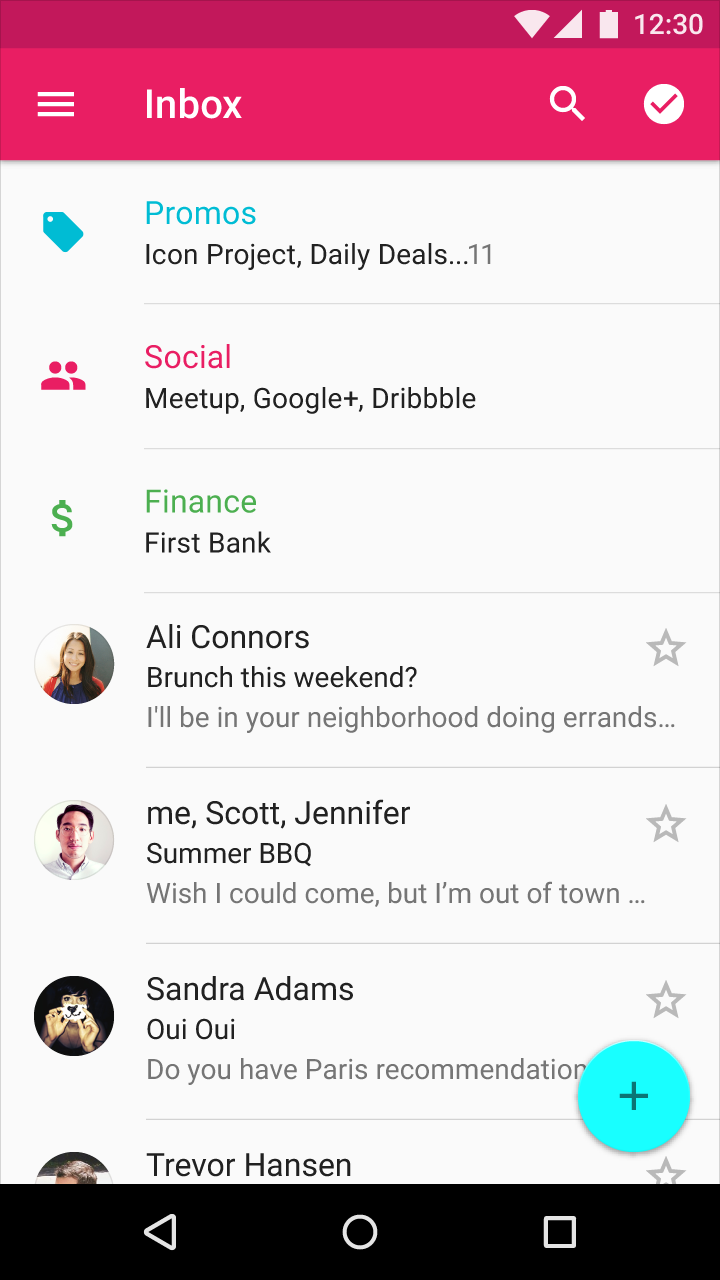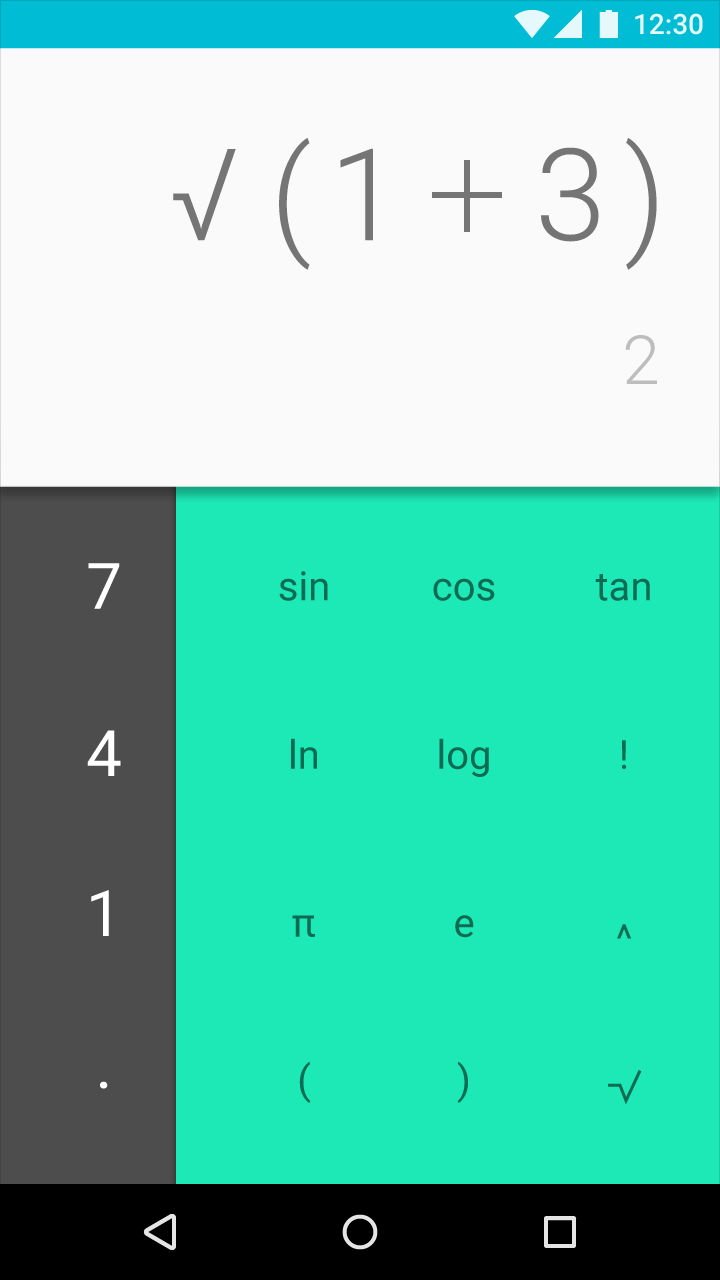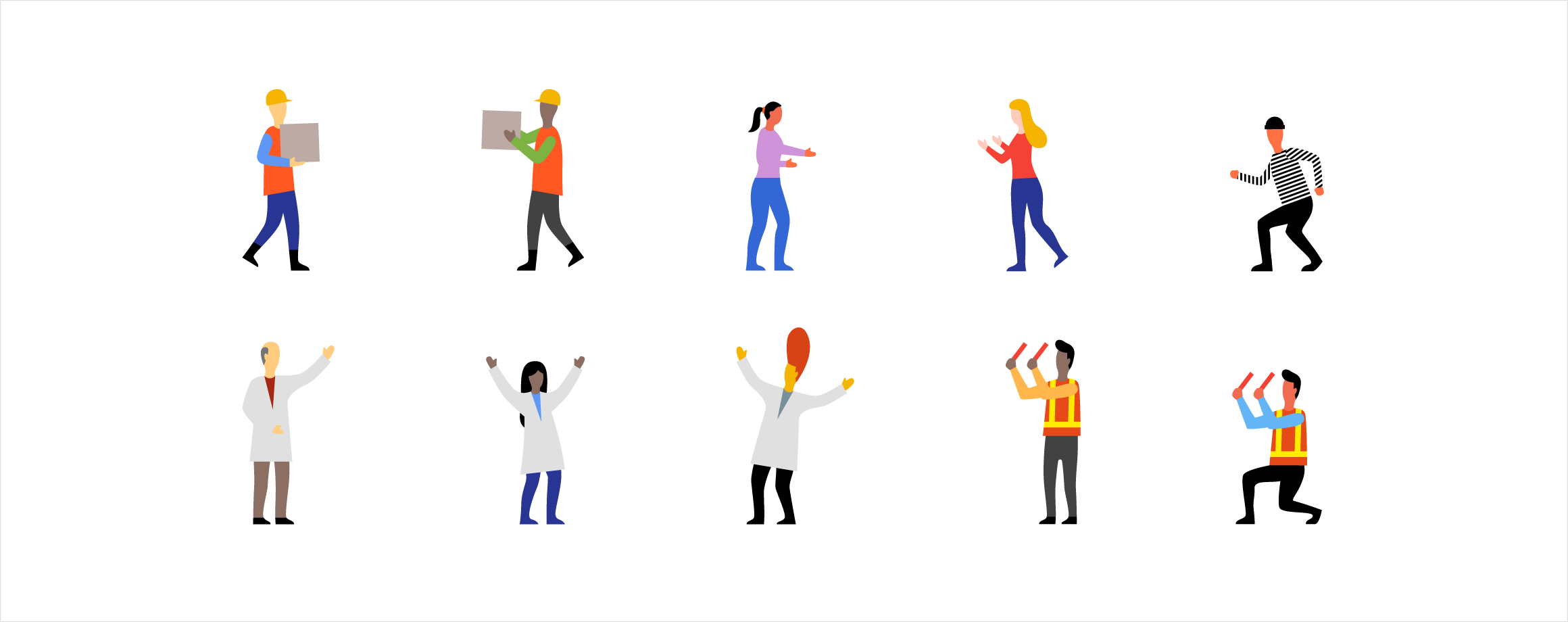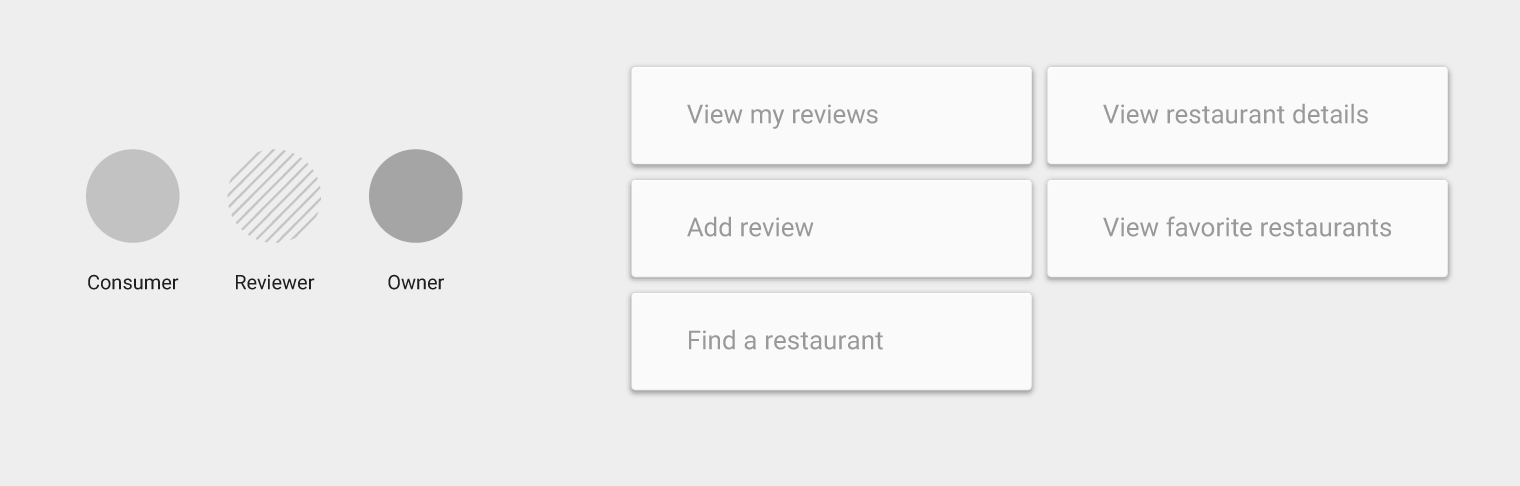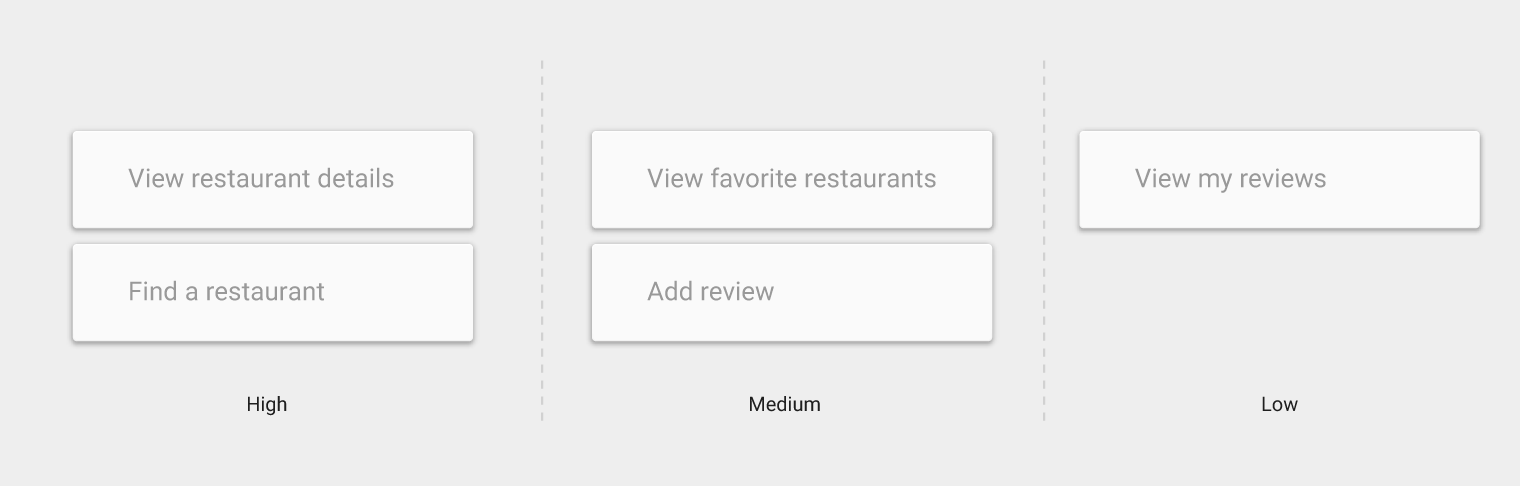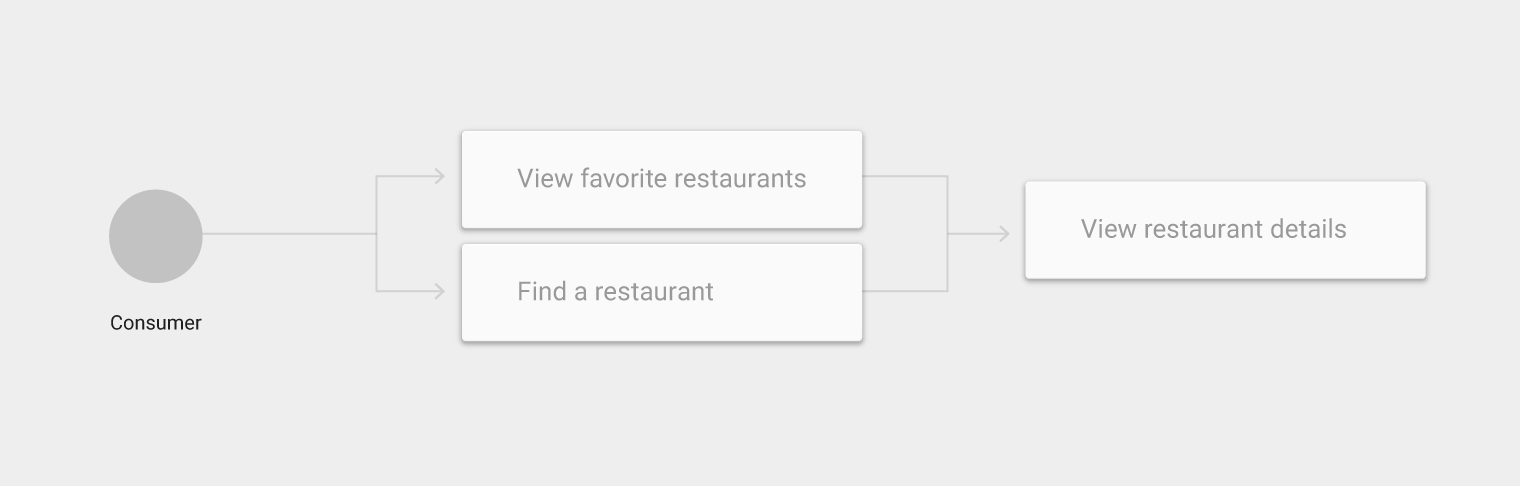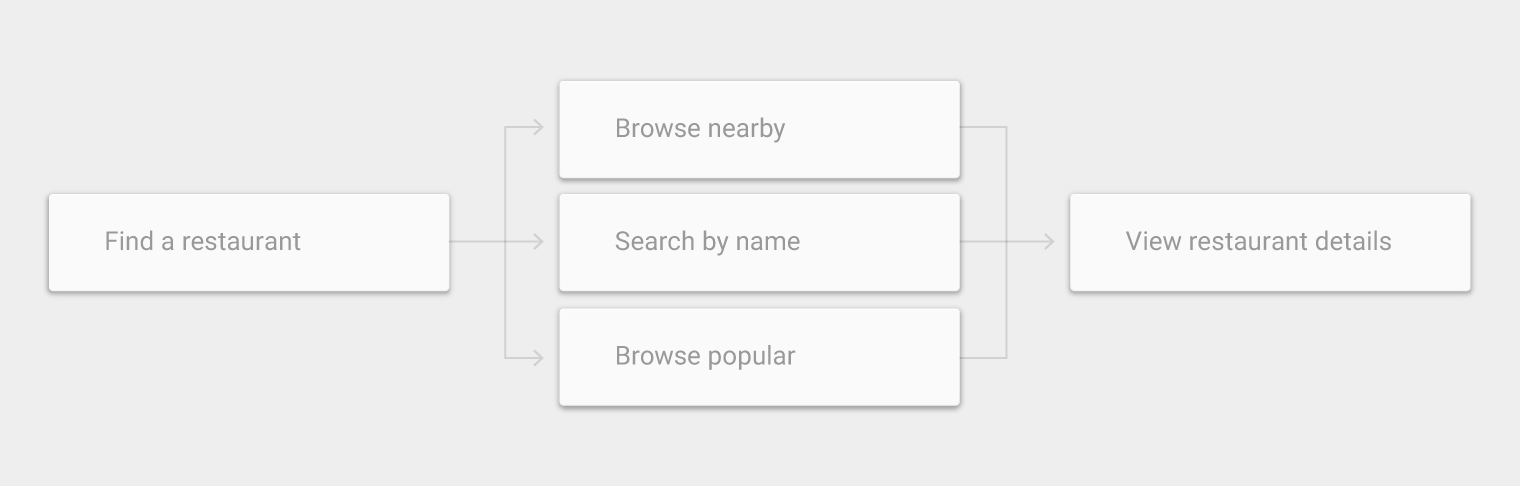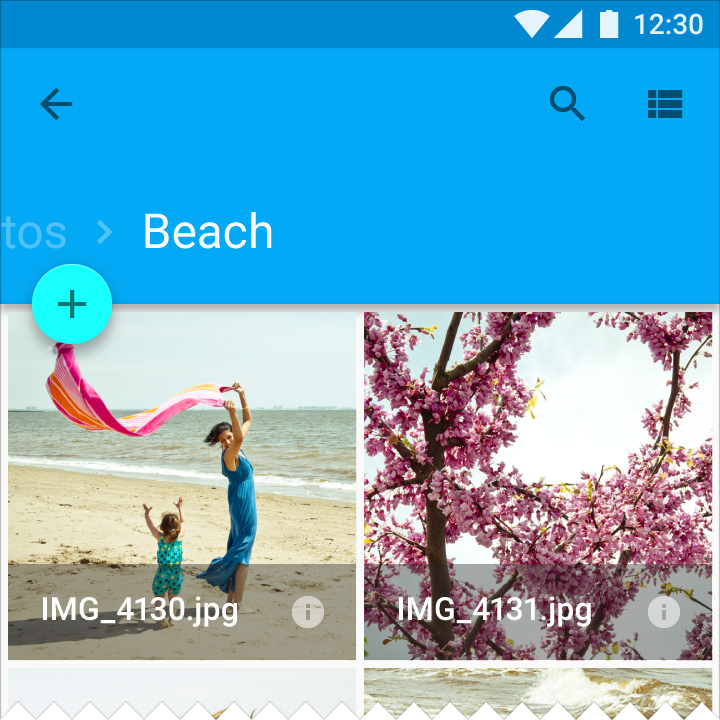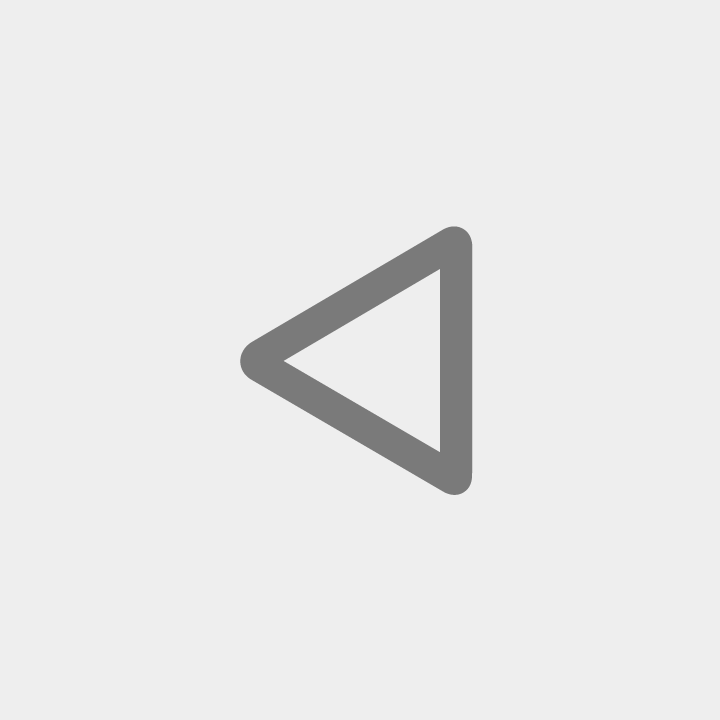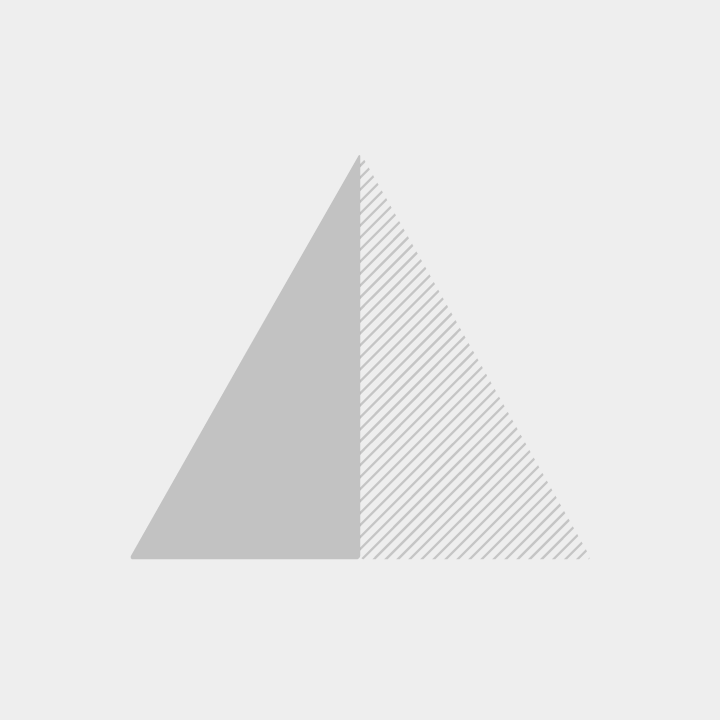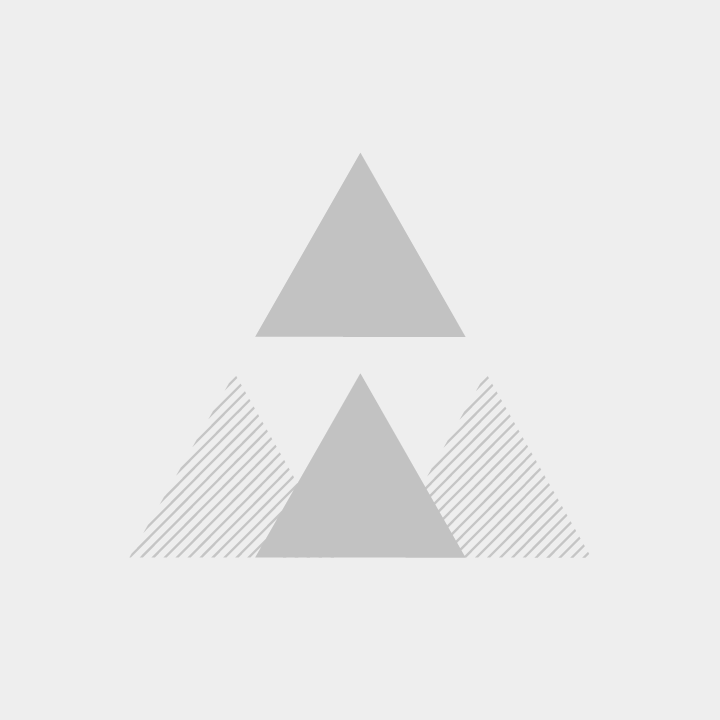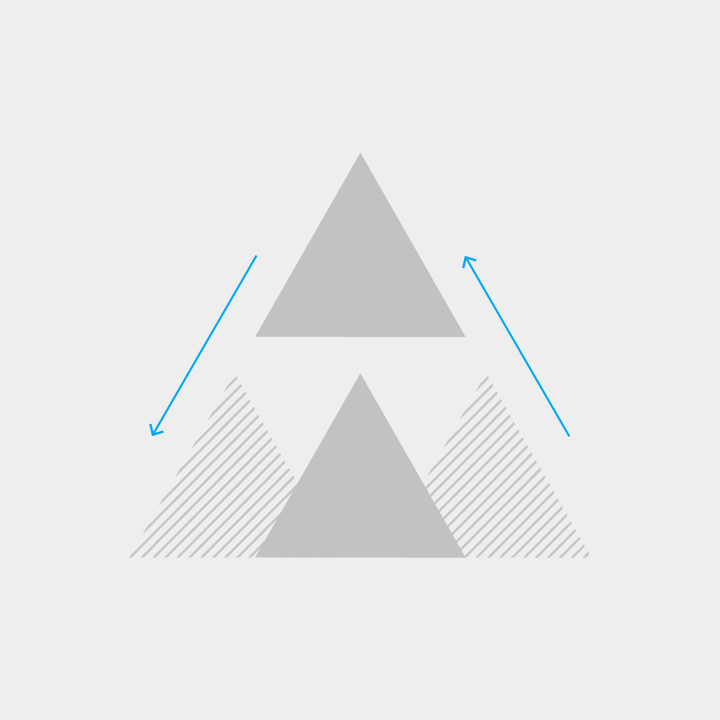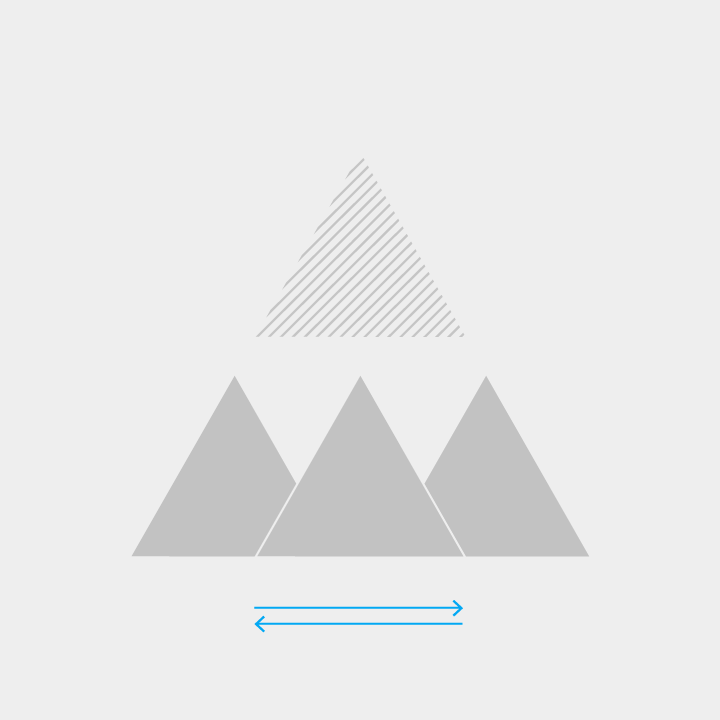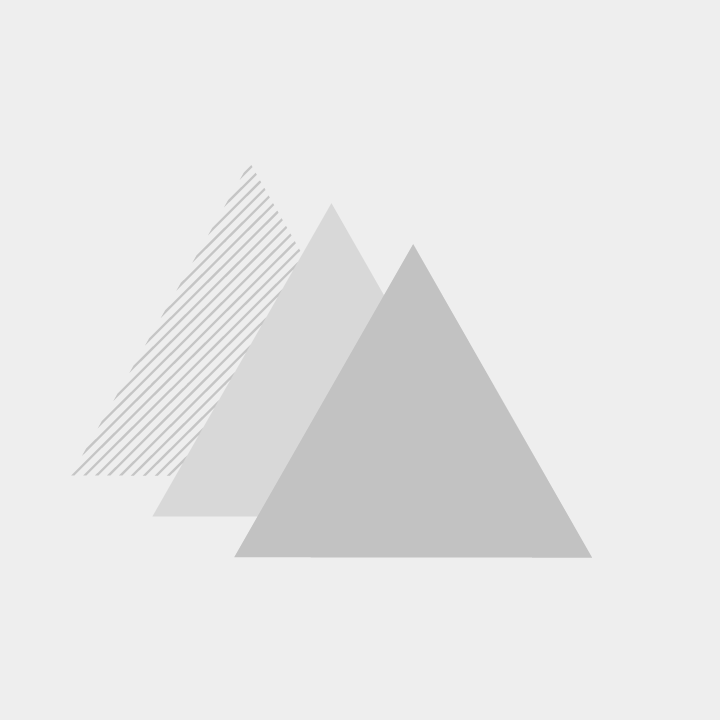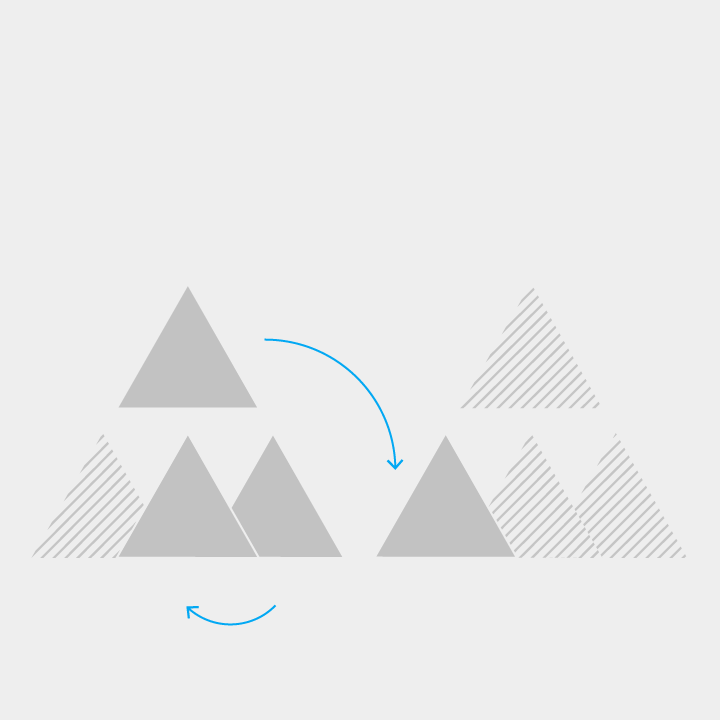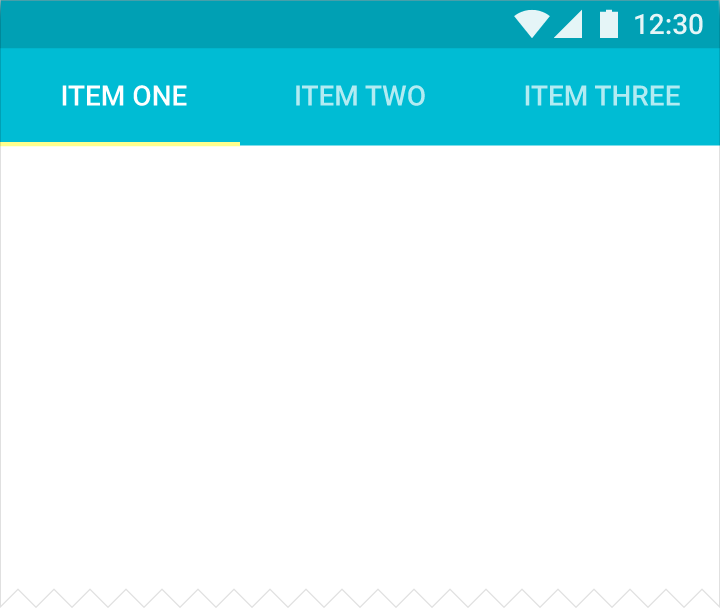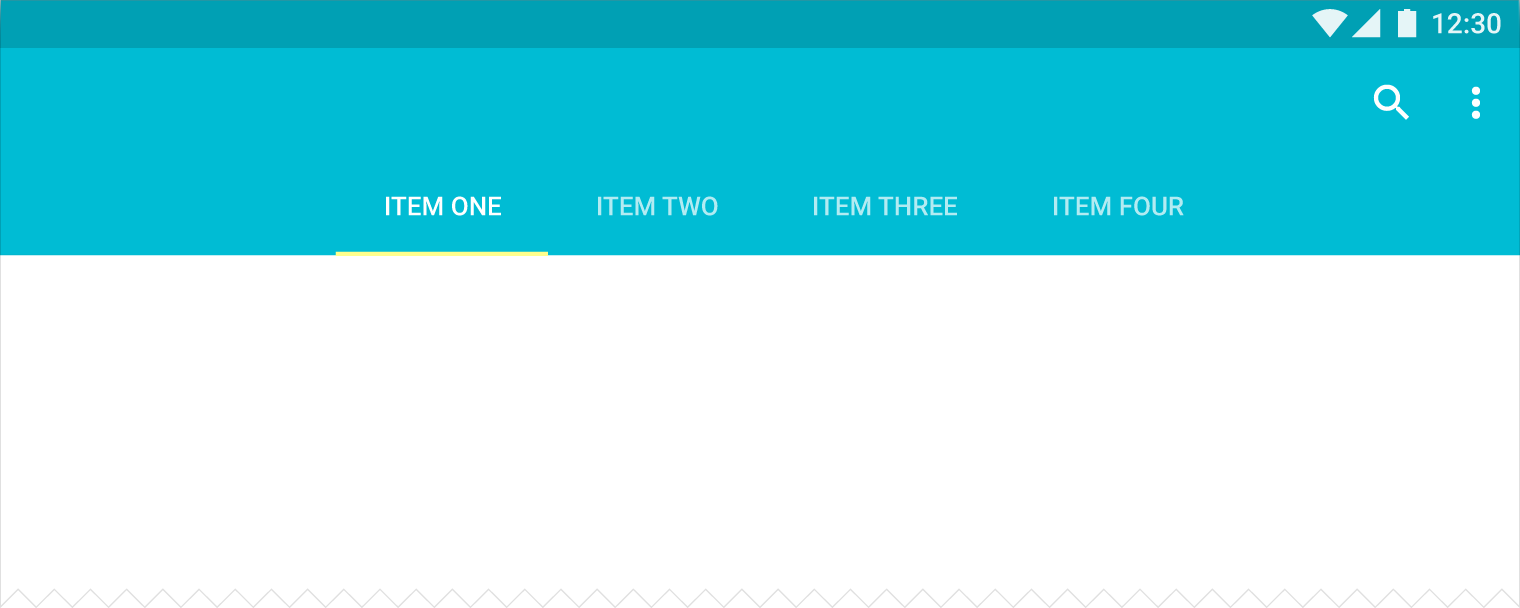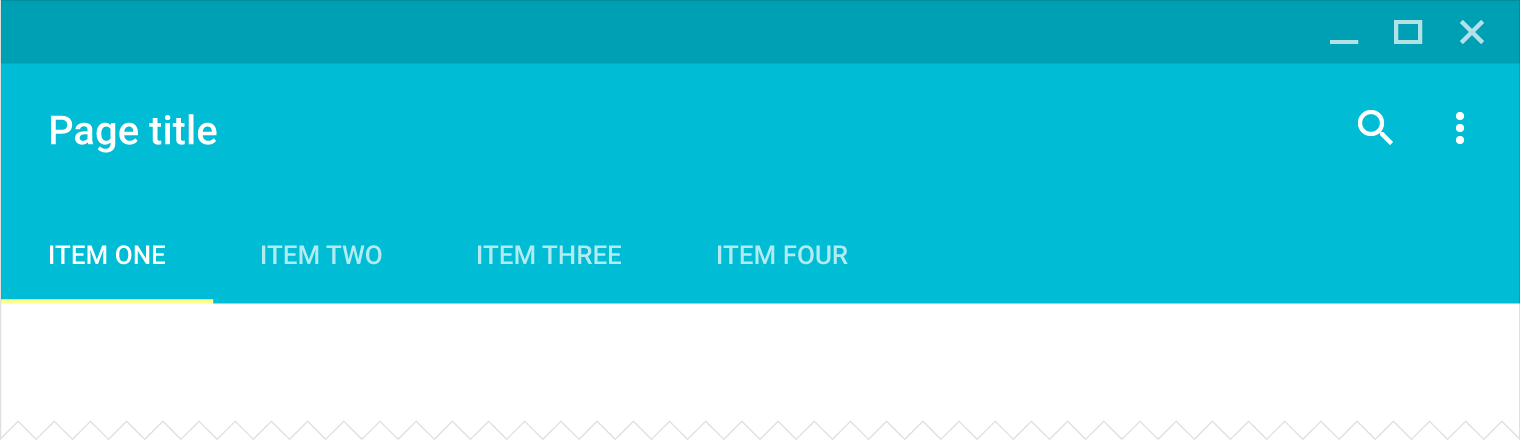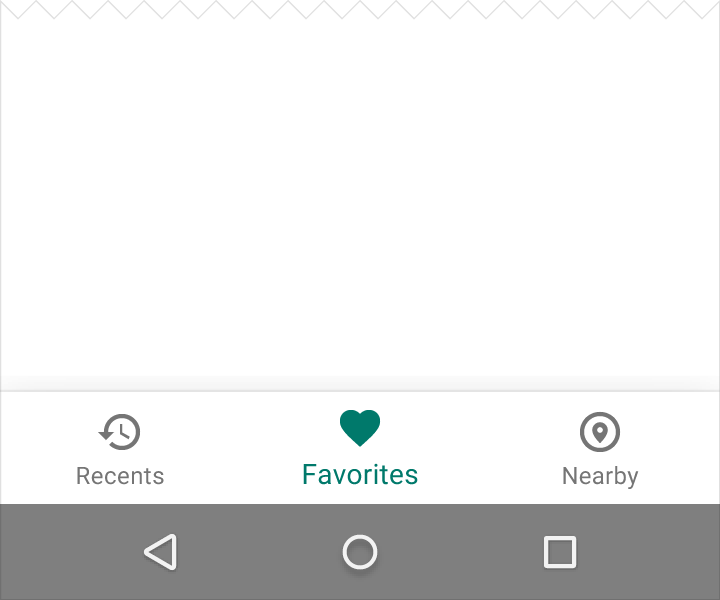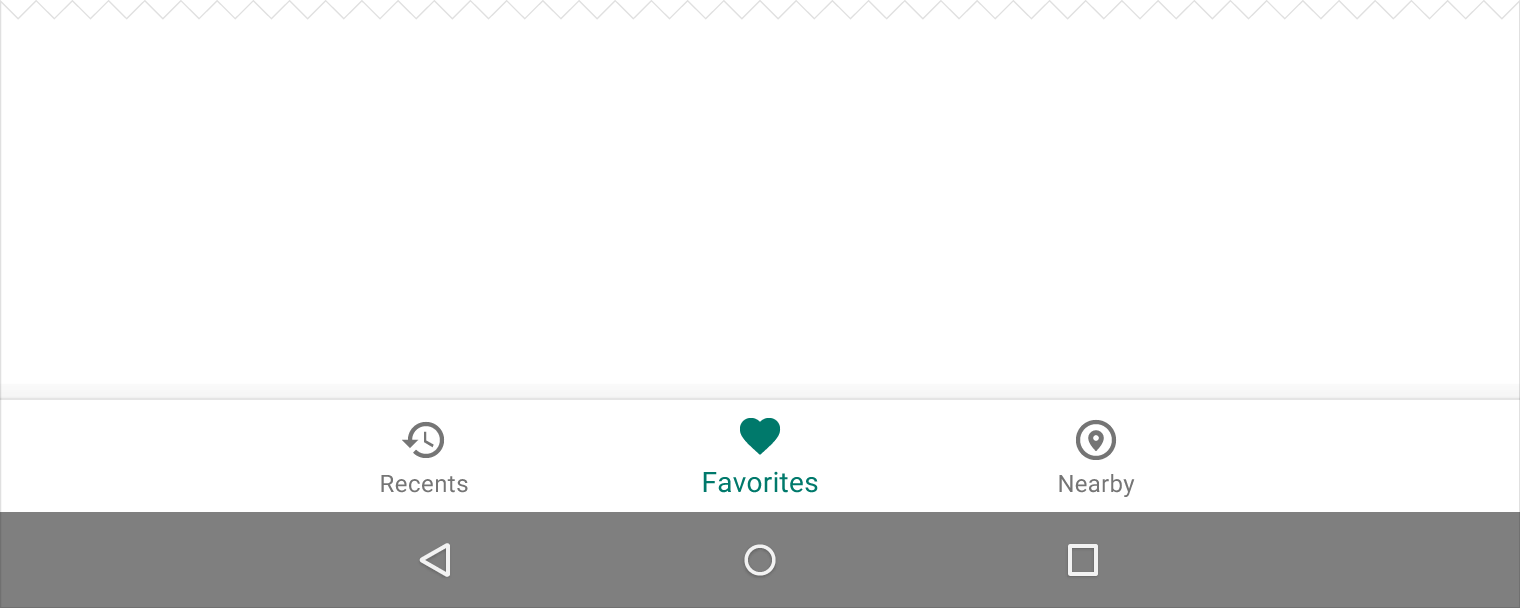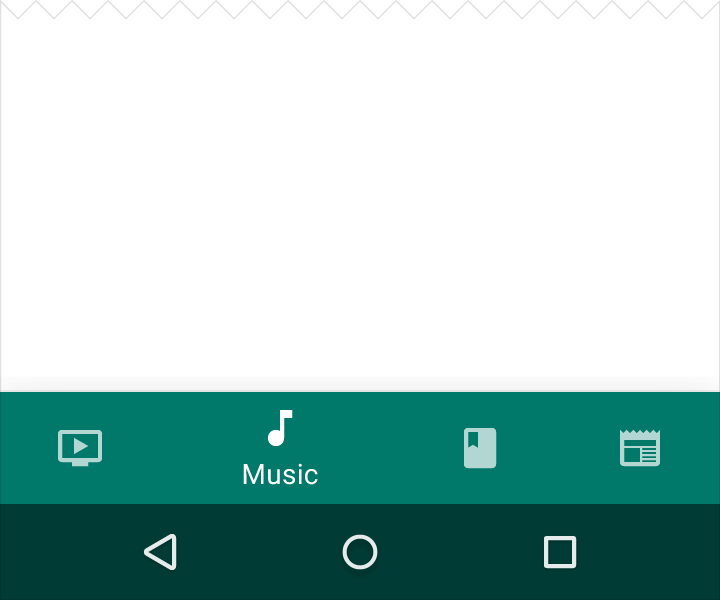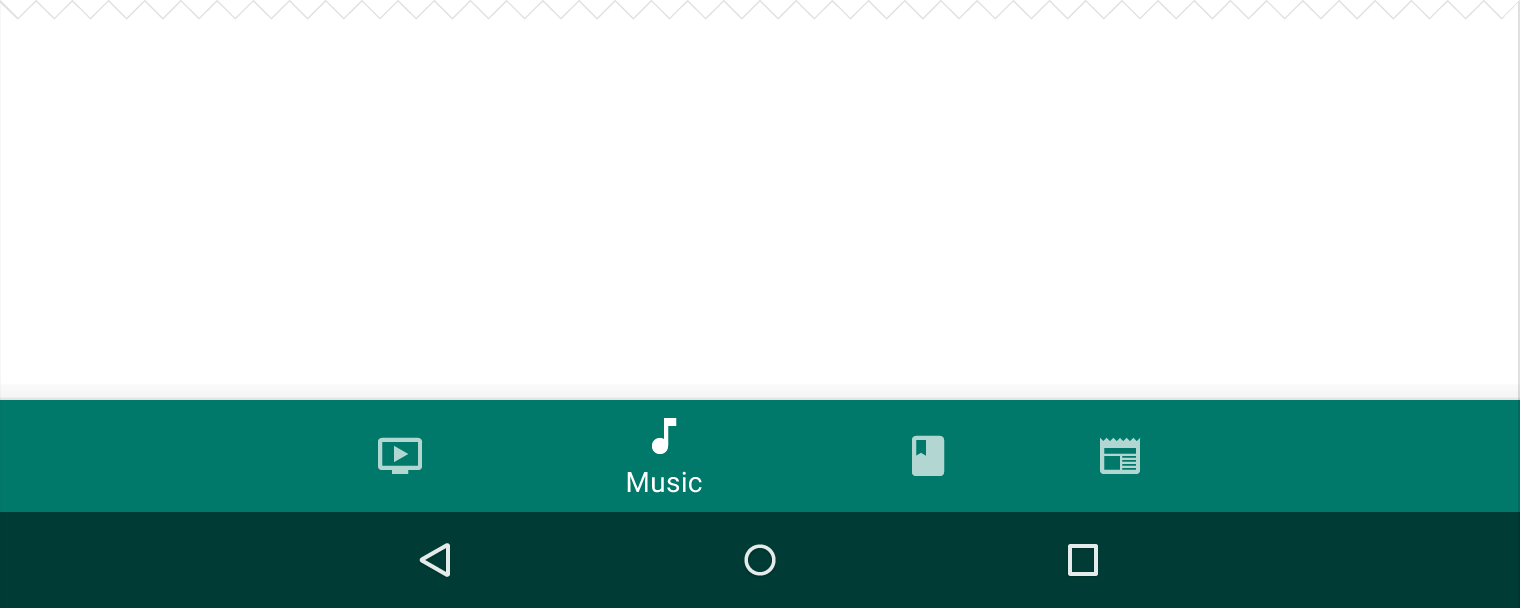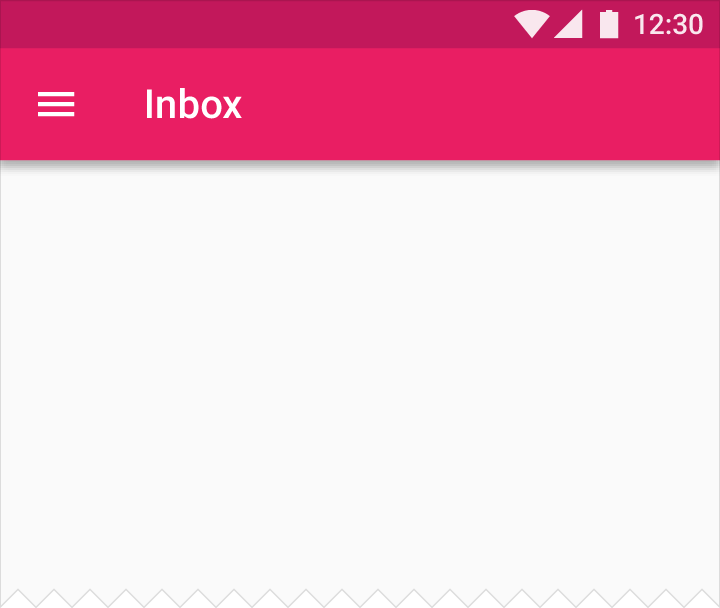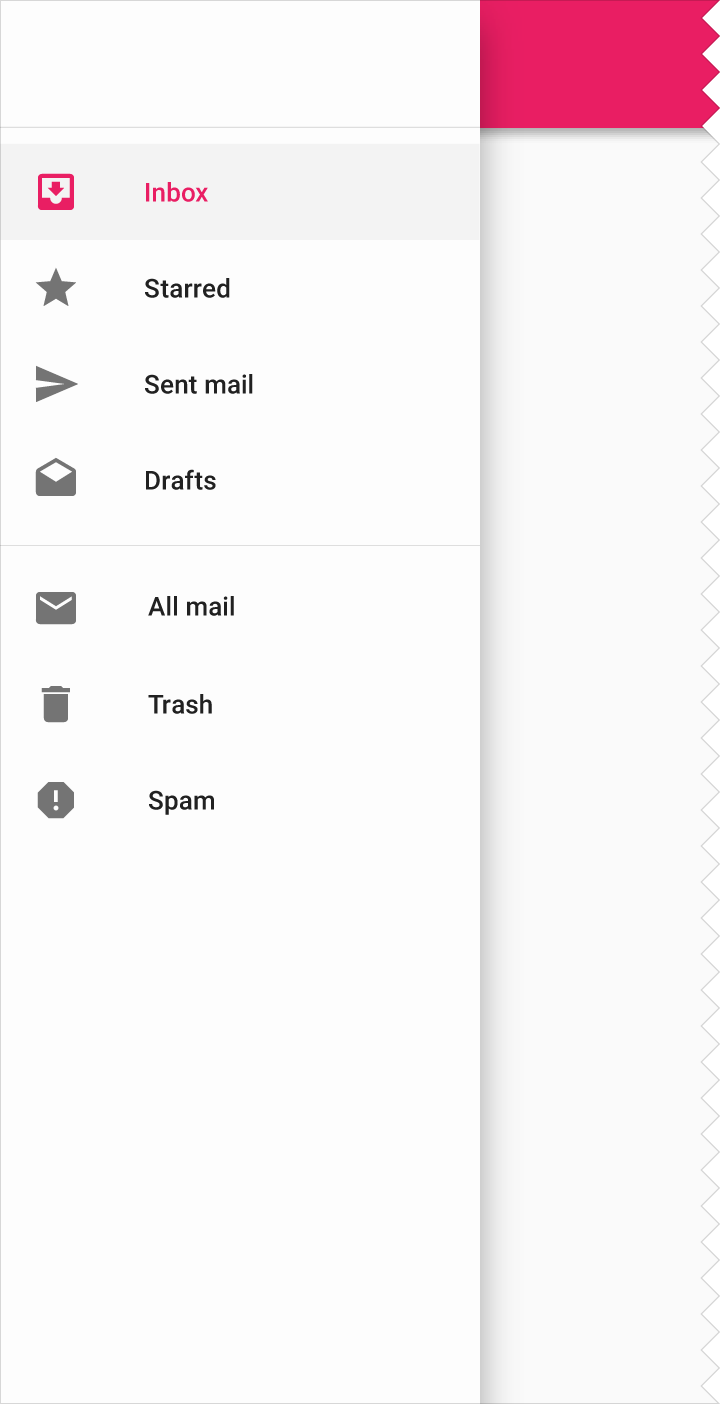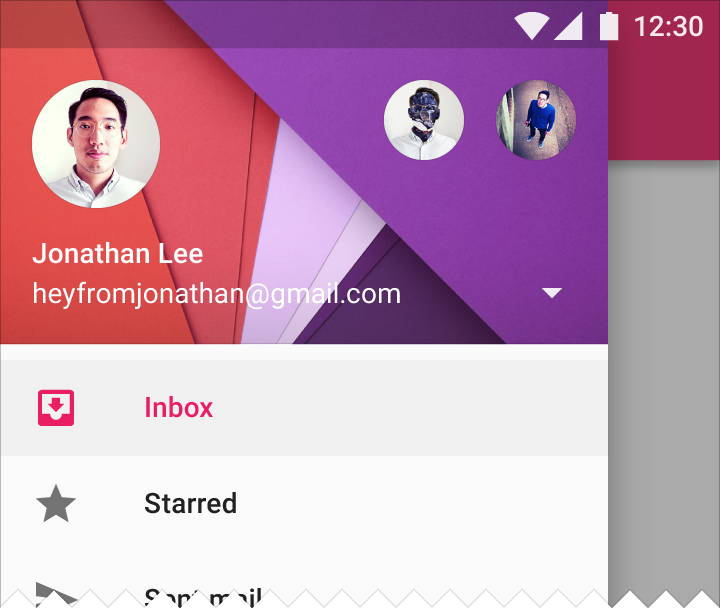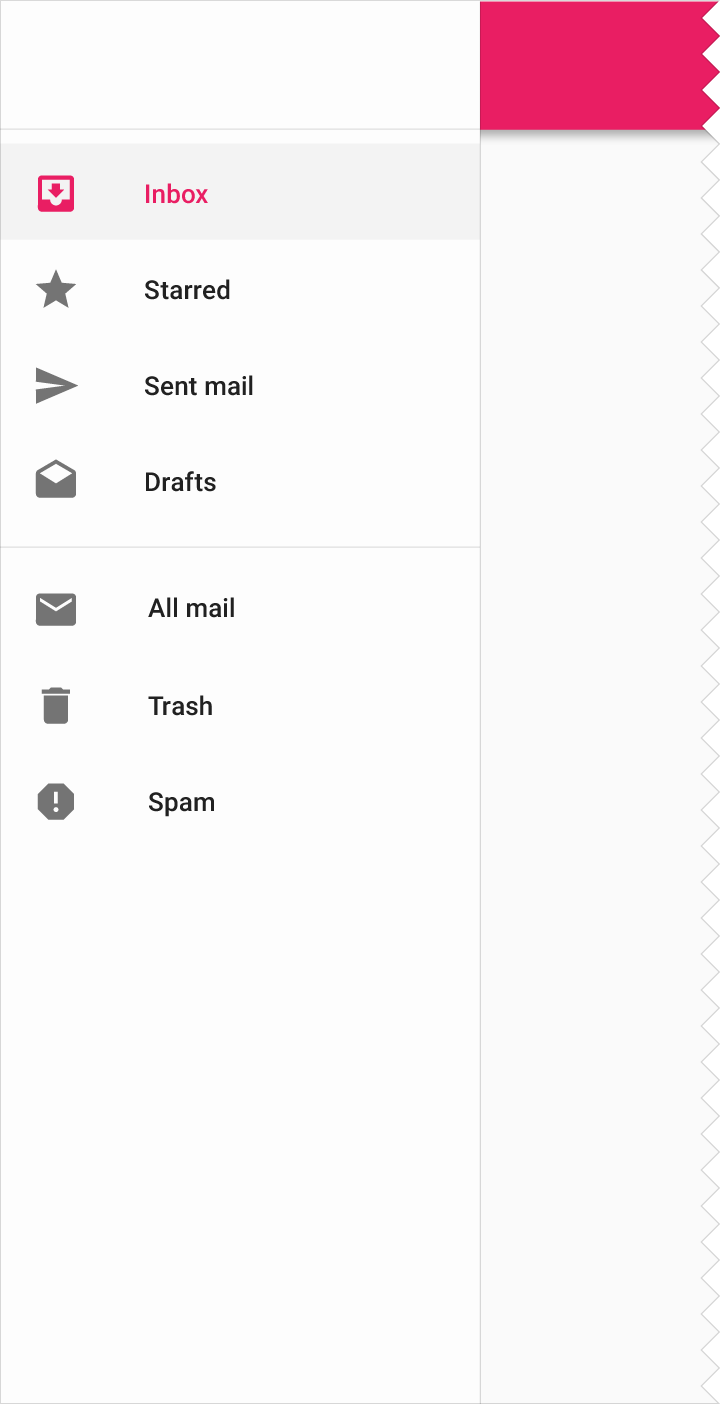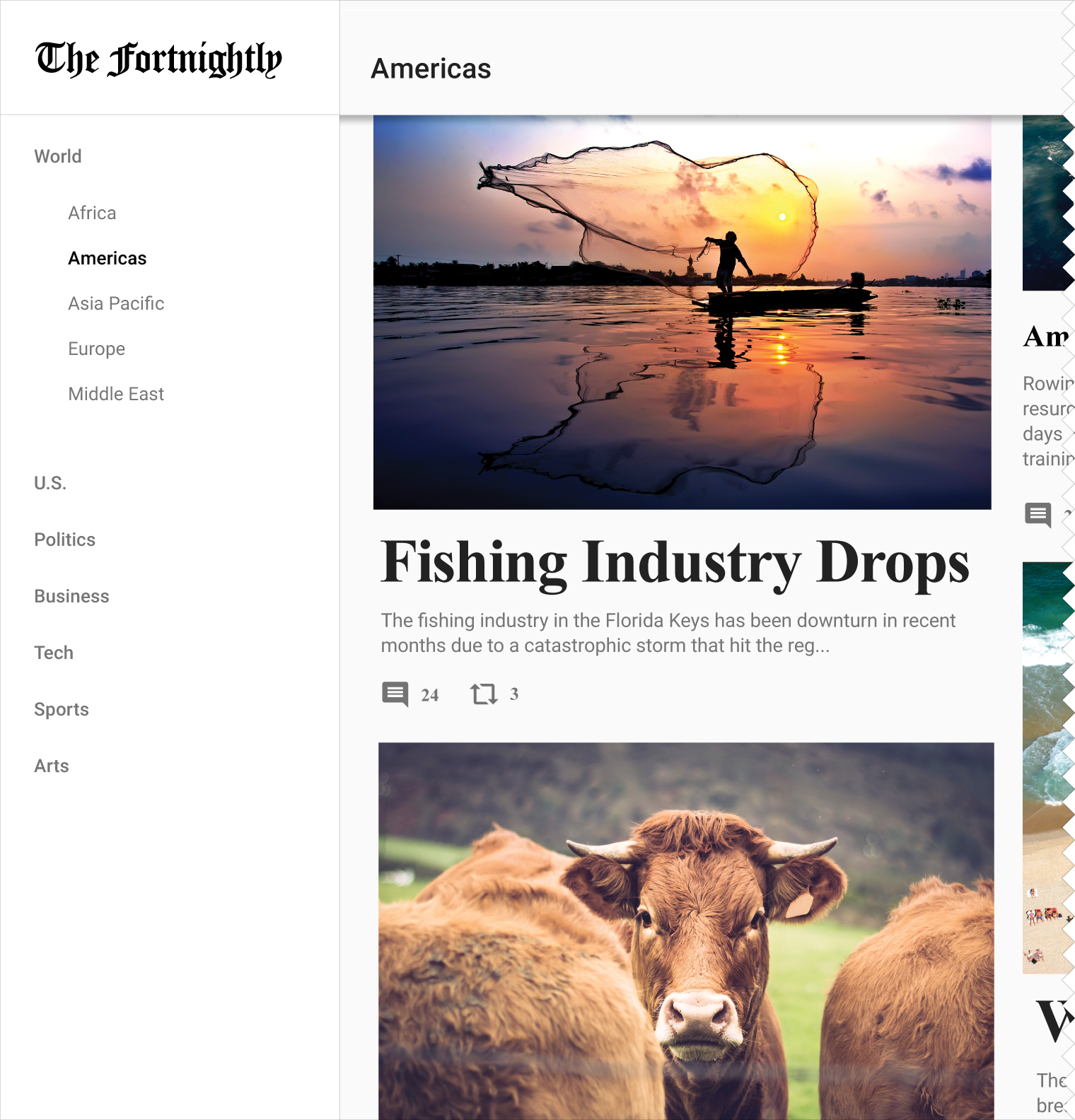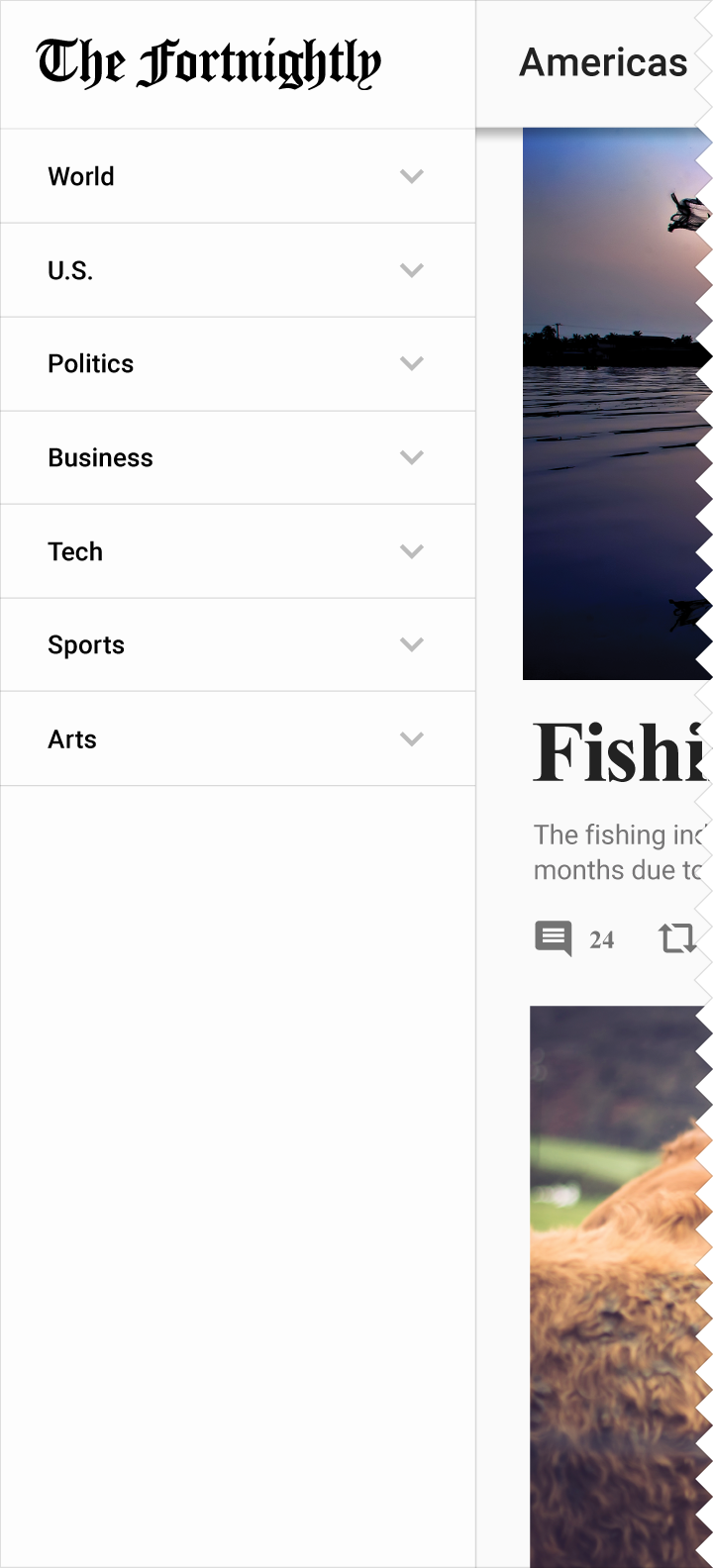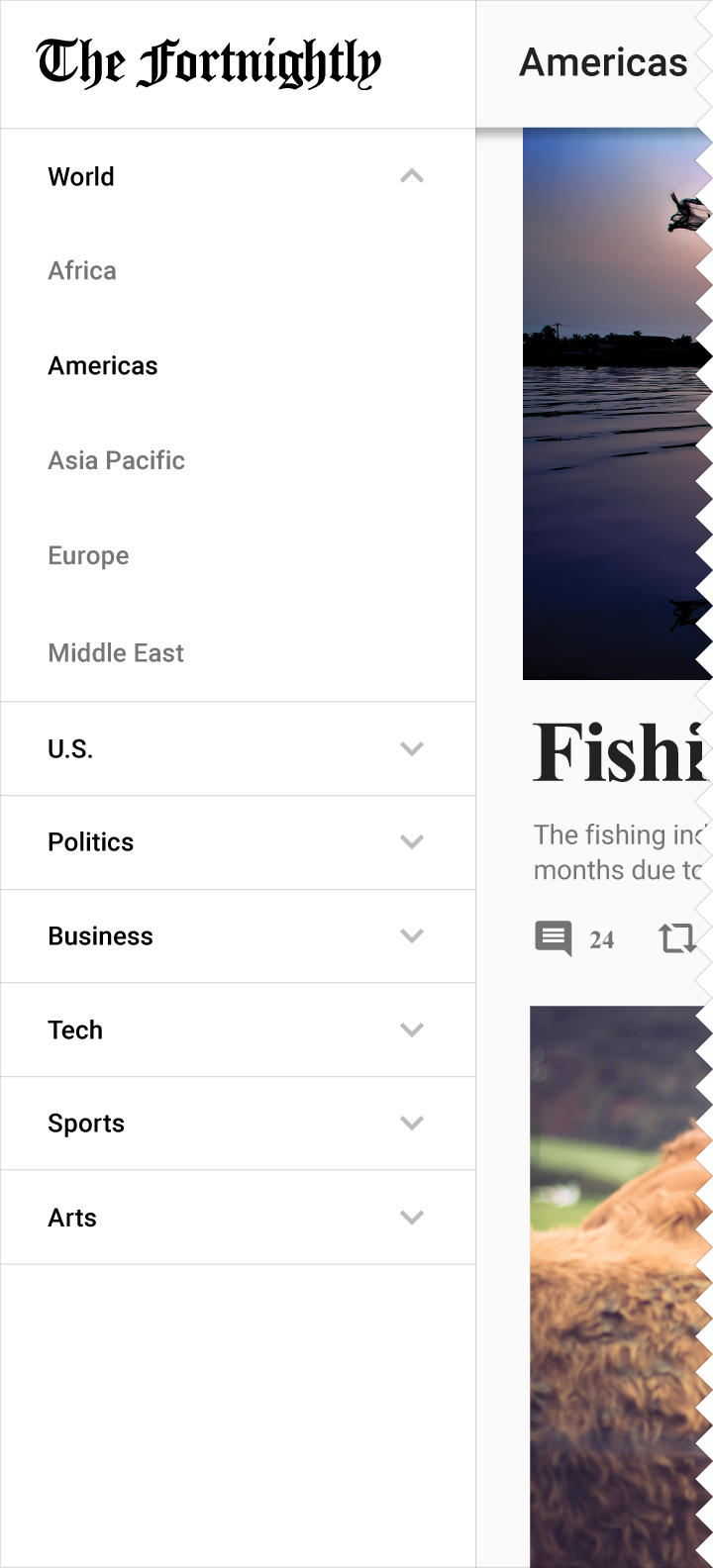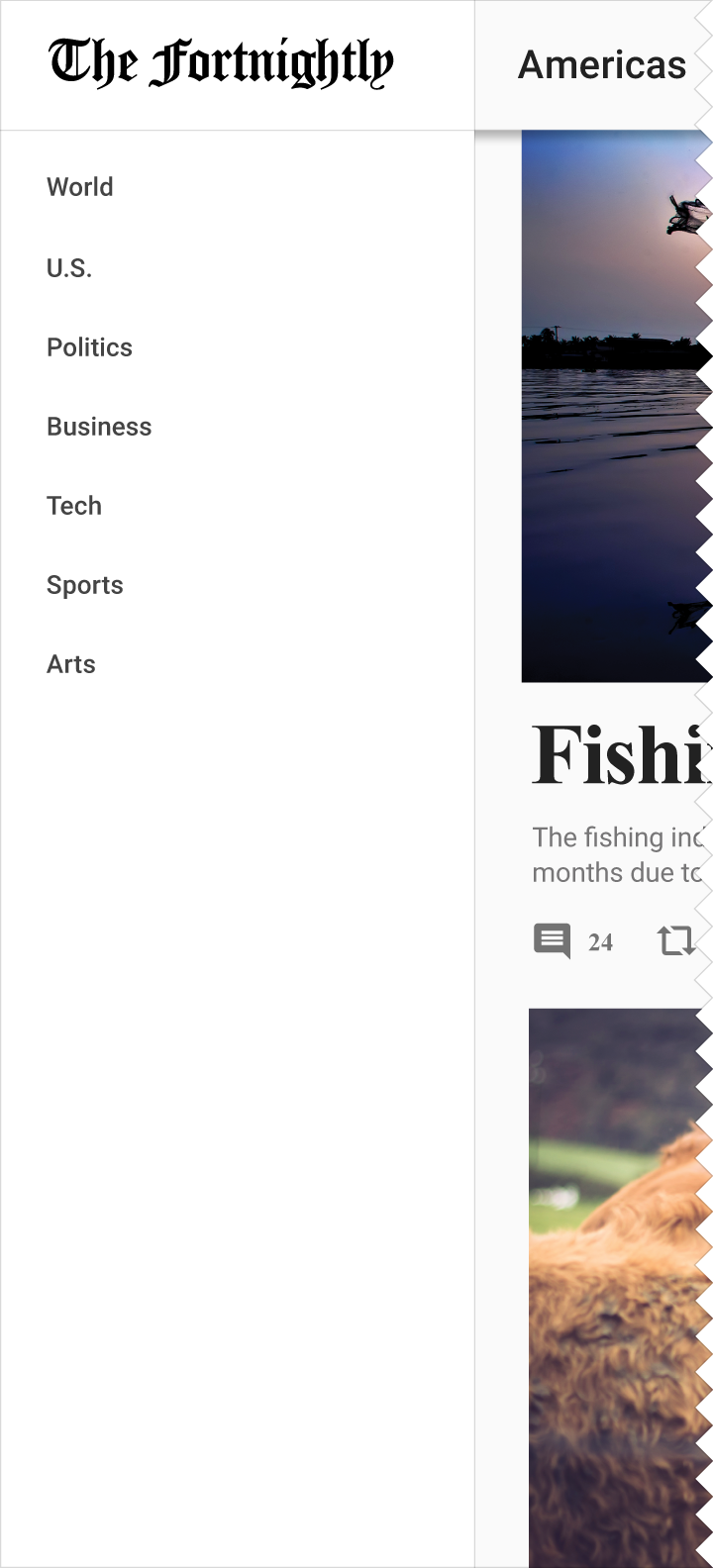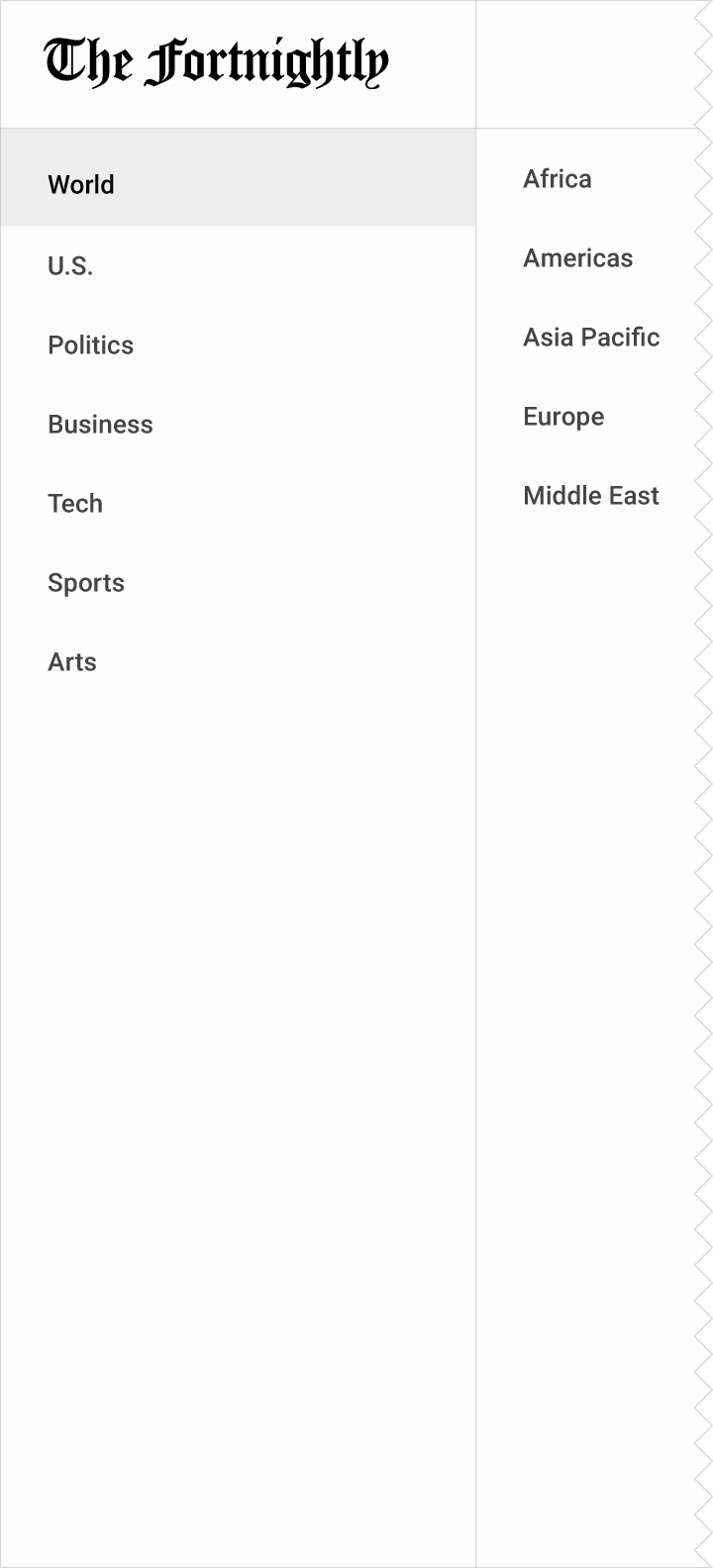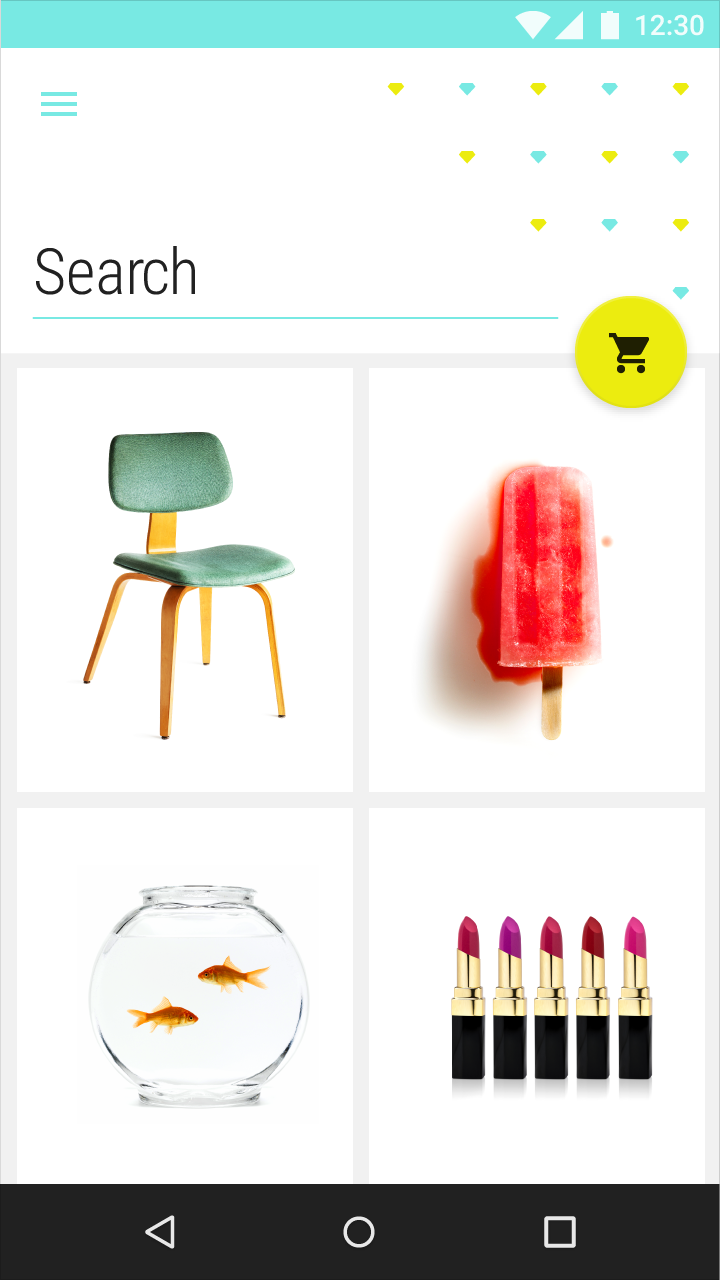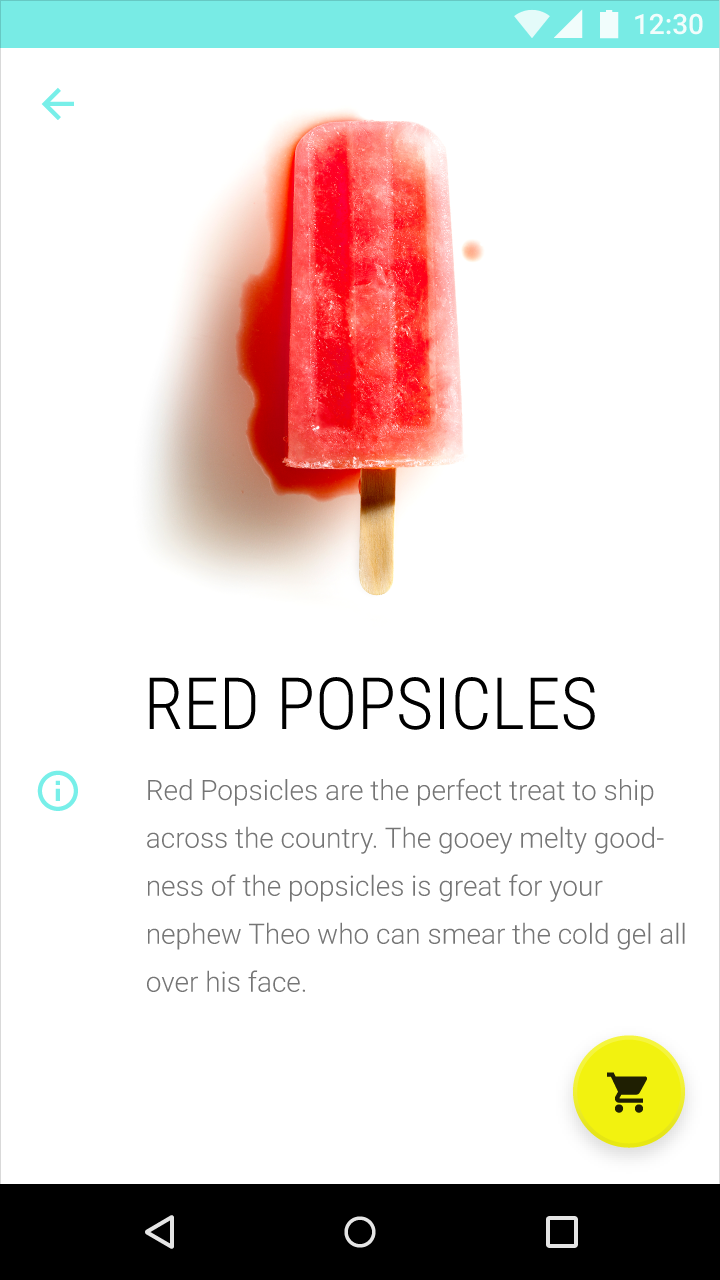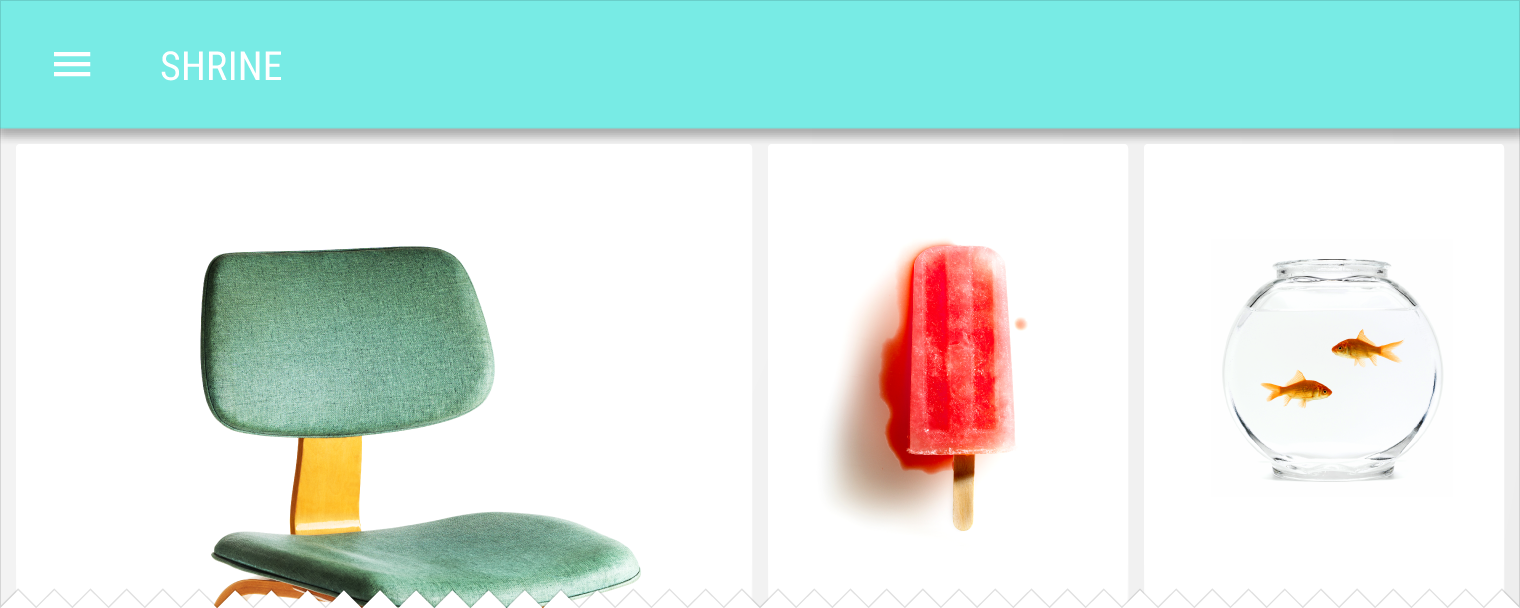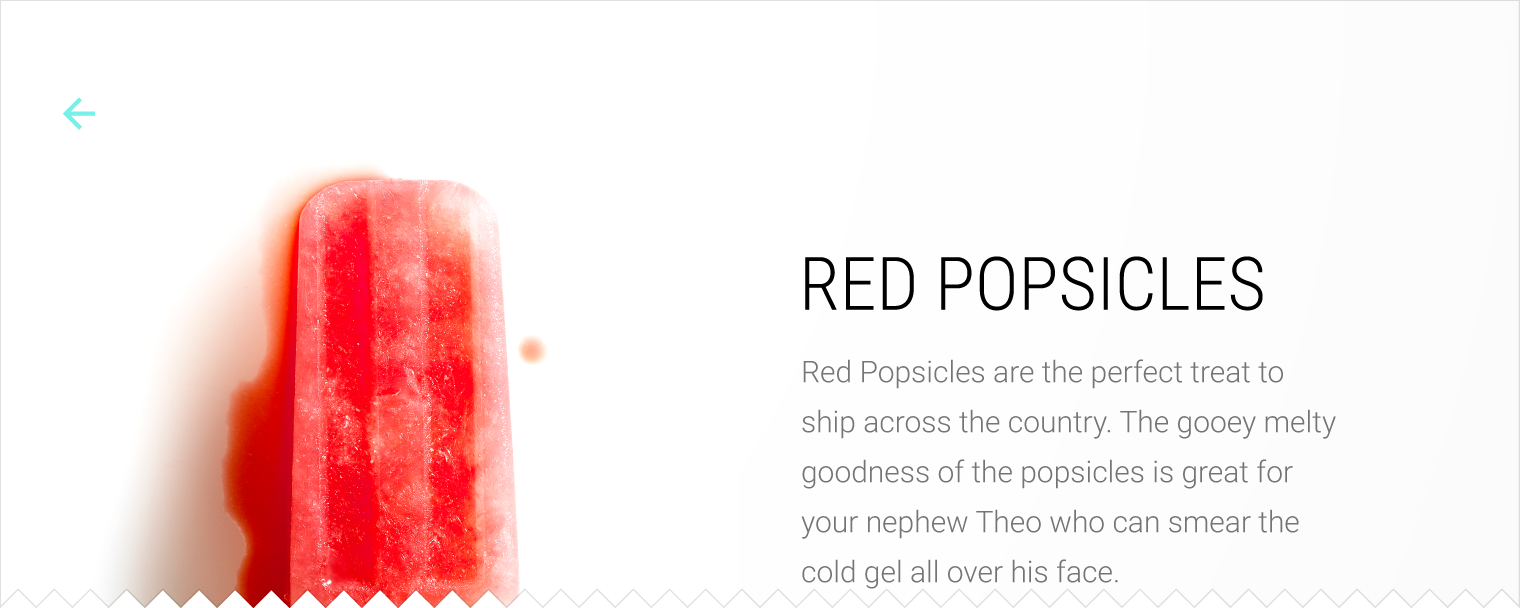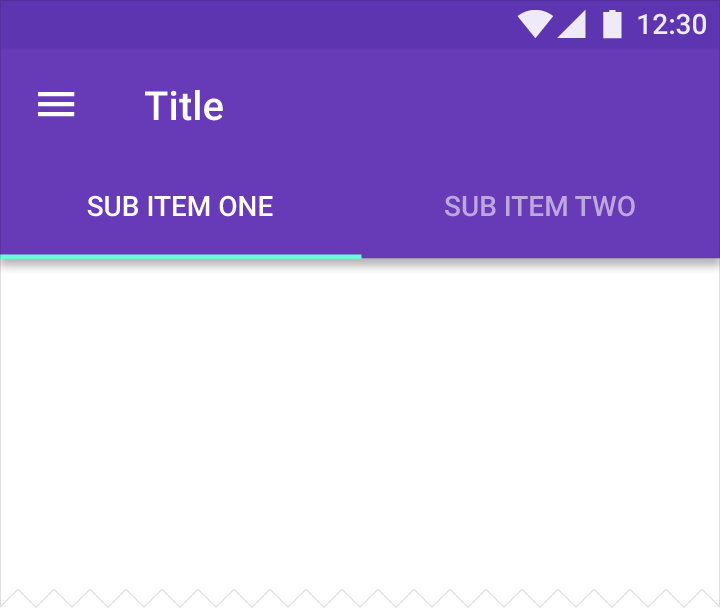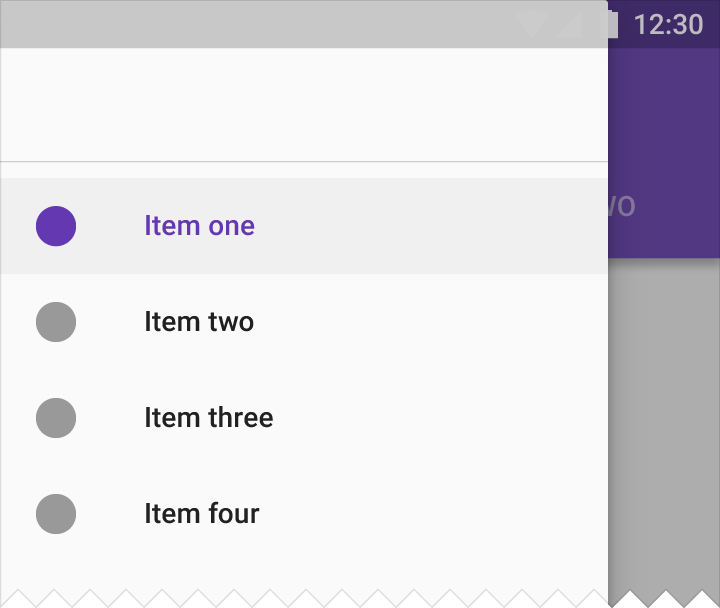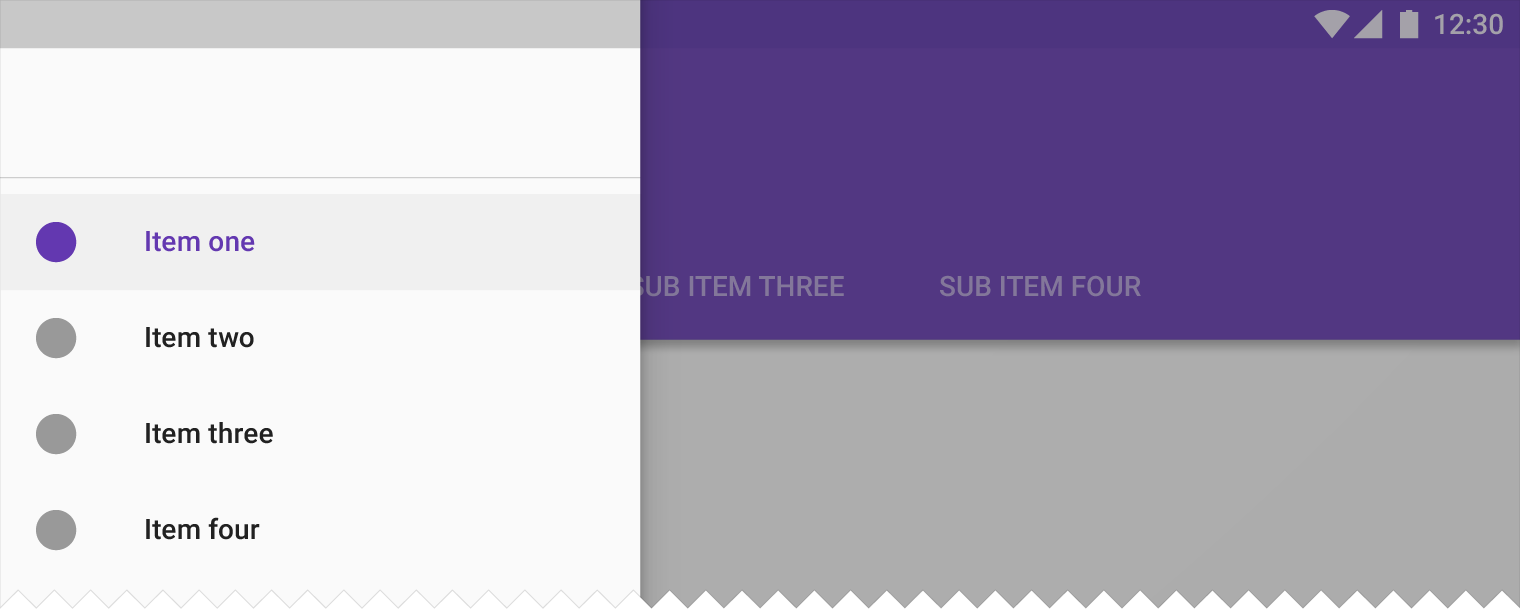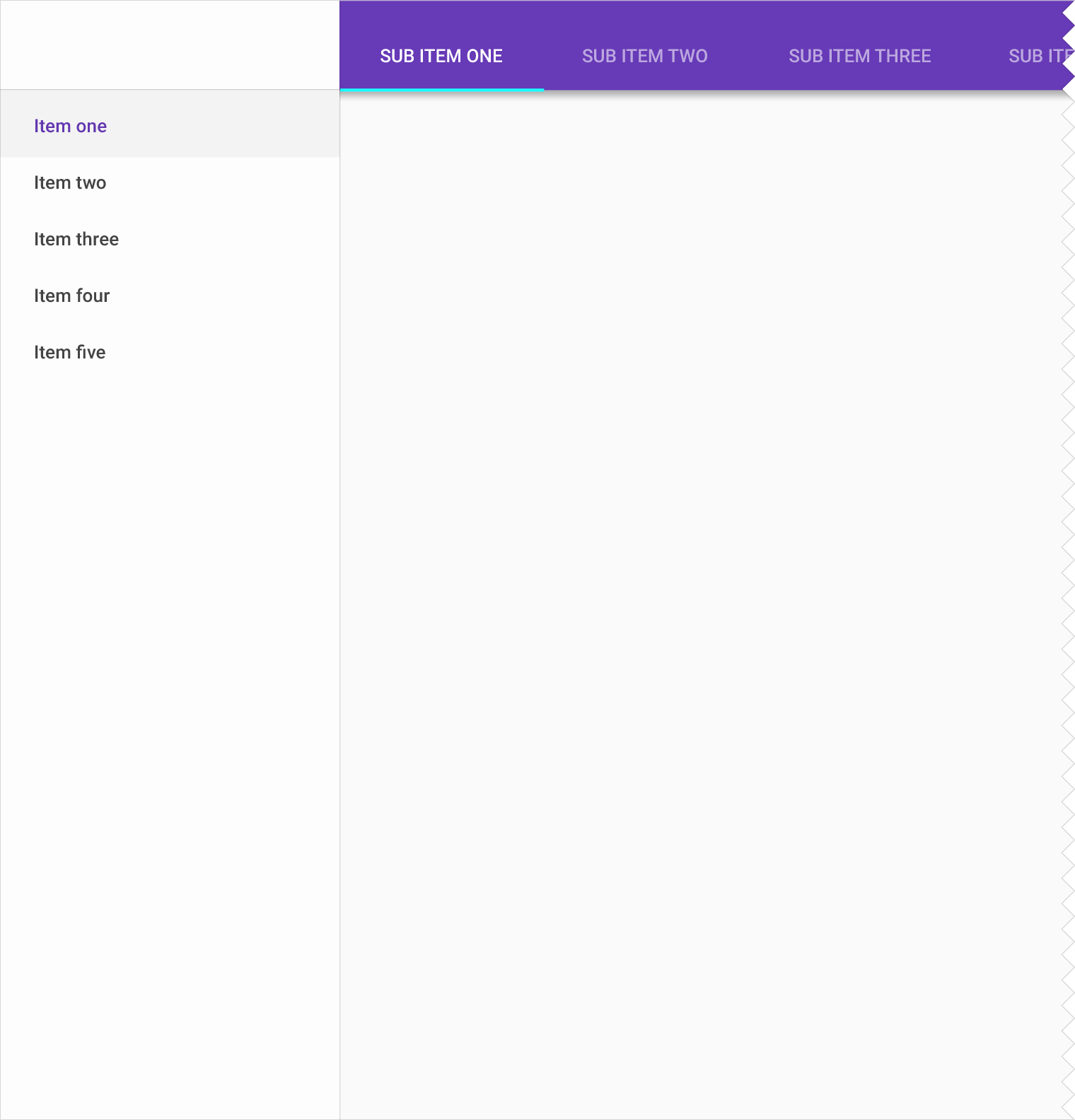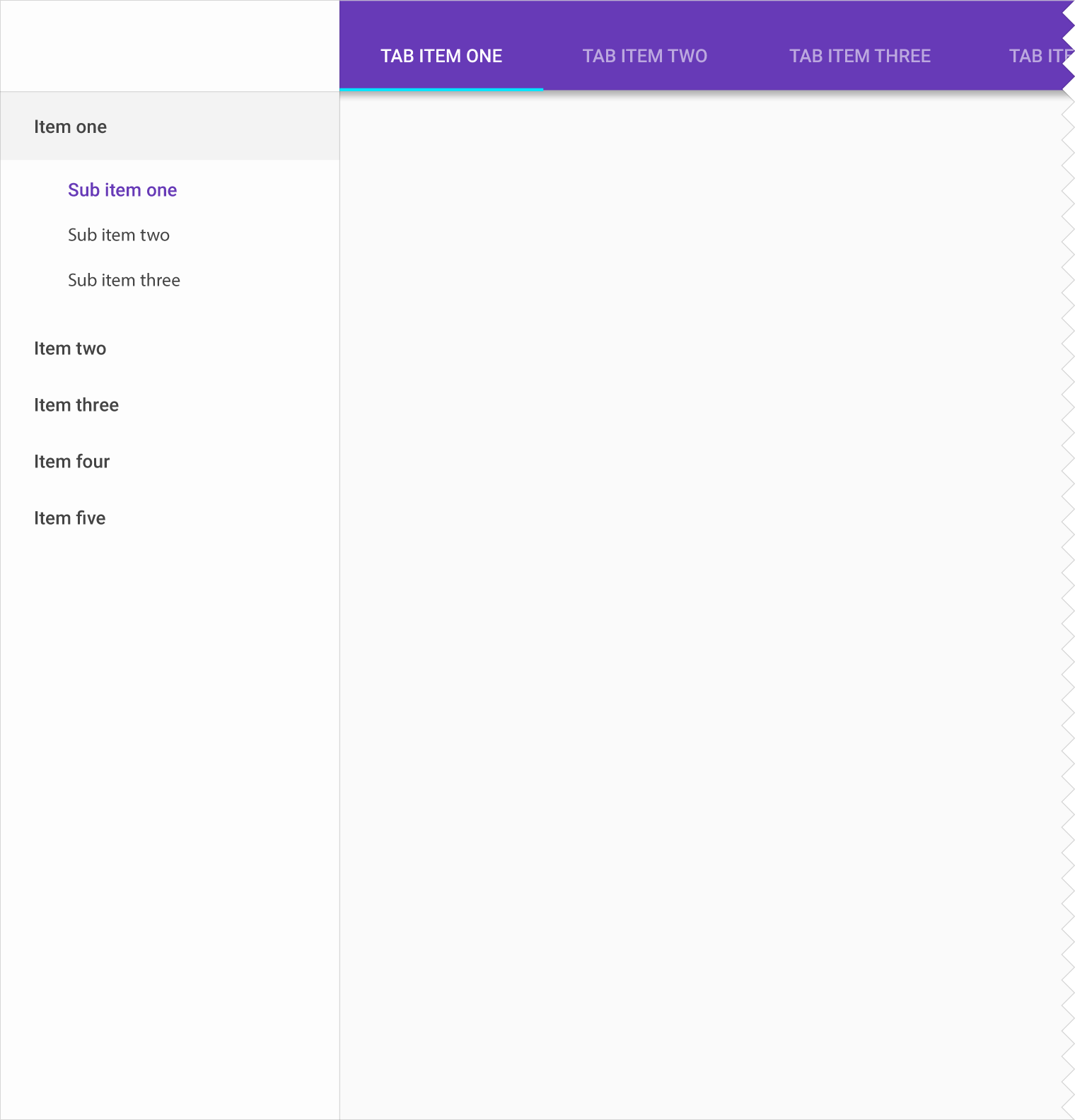导航用于引导用户浏览你的应用的不同部分。
根据你希望用户看到的内容和功能来整理你的应用的结构。通过在选项卡或侧边导航中显示重要的目标,来把用户的注意力集中到这些目标上,并把无关紧要的内容放在不显眼的位置。
导航模式
嵌入式导航
选项卡
底部导航栏
抽屉式导航
内嵌导航栏
扩展抽屉式导航
层叠抽屉式导航(桌面端)
手势
组合导航模式
情境内导航
侧边导航和选项卡
内嵌抽屉式导航和选项卡(桌面端)